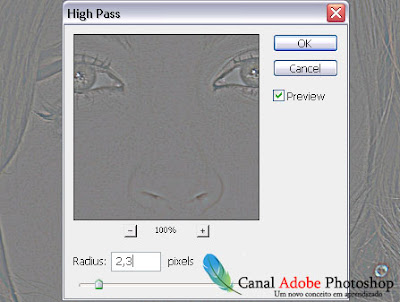TRADUÇÃO DOS FILTROS
Filtros – Filters
———————————————————–
Artístico -Artistic
Afresco - Fresco
Aquarela - Watercolor
Arestas Posterizadas - Poster Edges
Bastão de Borrar - Smudge Stick
Espátula - Cutout
Esponja - Sponge
Foto Granulada - Film Grain
Lápis de Cor - Colored Pencil
Neon - Neon Glow
Pastel - Rough Pastels
Pincel a Seco - Dry Brush
Plastificação - Plastic Wrap
Recorte de Arestas - Palette Knife
Tinta-Base - Paint Daubs
Toques de Tinta – Underpainting
Desfoque - Blur
———————————————————–
Desfoque - Blur
Desfoque de Movimento - Motion Blur
Desfoque Gaussiano - Gaussian Blur
Desfoque Inteligente - Smart Blur
Desfoque Maior - Blur More
Desfoque Radial - Radial Blur
Traçados de Pincel - Brush Strokes
———————————————————–
Arestas Acentuadas - Accented Edges
Borrifo - Ink Outlines
Hachura - Spatter
Rastro da Tinta - Crosshatch
Sumi-e - Sumi-e
Traçado Angular - Angle Strokes
Traçado Borrifado - Sprayed Strokes
Traçado Escuro - Dark Strokes
Distorção - Distort
———————————————————–
Brilho Difuso - Difuse Glow
Cisalhamento - Shear
Combinar - Displace
Coordenadas Polares - Polar Coordinates
Esferização - Sphrerize
Marola - Pinch
Ondas - Wave
Ondulação - Ripple
Redemoinho - Twirl
Sucção - Ocean Ripple
Vidro - Glass
Ziguezague – ZigZag
Ruído - Noise
———————————————————–
Adicionar Ruído - Add Noise
Desfoque Seletivo - Despeckle
Mediana - Median
Sujeira e Rabiscos - Dust & Scratches
Pixelização - Pixelate
———————————————————–
Cristalizar - Crystallize
Facetar - Facet
Fragmentar - Fragment
Meia-Tinta - Mezzotint
Meio-Tom em Cores - Color Halftone
Mosaico - Mosaic
Pontilhar – Pointillize
Acabamento - Render
———————————————————–
Efeitos de Iluminação - Lighting Effects
Nuvens - Clouds
Nuvens por Diferença - Difference Clouds
Lens Flare - Reflexos de Flash
Reflexo de Flash - Lighting Effects
Transformação 3D - 3D Transform
Nitidez Sharpen
———————————————————–
Arestas Nítidas - Sharpen Edges
Máscara de Nitidez - Unsharpen Mask
Nitidez - Sharpen
Nitidez Maior - Sharpen More
Croqui - Sketch
———————————————————–
Arestas Rasgadas - Torn Edges
Baixo Relevo - Bas Relief
Bico de Pena - Graphic Pen
Carvão - Charcoal
Crayon Conté - Conté Crayon
Cromo - Chrome
Estampa - Stamp
Fotocópia - Photocopy
Gesso - Plaster
Giz e Carvão - Chalk & Charcoal
Matriz de Meio-Tom - Halftone Pattern
Papel de Carta - Note Paper
Papel Molhado - Water Paper
Reticulação – Reticulation
Estilização - Stylize
———————————————————–
Arestas Brilhantes - Glowing Edges
Difusão - Diffuse
Entalhe - Emboss
Extrusão - Extrude
Indicação de Arestas - Find Edges
Ladrinhos - Tiles
Solarização - Solarize
Traçado do Contorno - Trace Contour
Vento – Wind
Textura - Texture
———————————————————–
Bordado - Patchwork
Craquelé - Craquelure
Granulado - Grain
Ladrilhos do Mosaico - Mosaic Tiles
Texturizador - Texturizer
Vitral - Stained Glass
Vídeo - Video
———————————————————–
Cores NTSC - NTSC Colors
Desentrelaçamento - De-Interlace
Outros - Other
———————————————————–
Alta Freqüência - High Pass
Deslocamento - Off Set
Máximo - Maximum
Mínimo - Minimum
Personalizar – Custom
Digimarc - Digimarc
Embutir marca d’água - Embed Watermark
Ler marca d’água - Read Watermark
TRADUÇÃO DOS BLEND
MODES
Normal - Normal
Dissolver - Dissolve
Escurecer - Darken
Multiplicação - Multiply
Superexposição
de cores - Color
burn
Superexposição
linear - Linear
burn
Clarear - Lighten
Divisão - Screen
Subexposição
de cores - Color dogde
Subexposição
linear - Linear Dodge
Sobrepor - Overlay
Luz
suave - Soft light
Luz
direta - Hard light
Luz brilhante - Vivid light
Luz
linear - Linear light
Luz
do pino - Pin light
Diferença - Difference
Exclusão - Exclusion
Matriz – Hue
Saturação - Saturation
Cor - Color
Luminosidade - Luminosity
Tradução do
Blending Options
———————————————————–
Drop
Shadow - Sombra Projetada
Inner
Shadow - Sombra Interna
Outer
Glow - Brilho Externo
Inner
Glow - Brilho Interno
Bevel
and Emboss - Chanfro e Entalhe
Contour - Contorno
Texture - Textura
Satin - Acetinado
Color
Overlay - Sobreposição de Cor
Gradient
Overlay - Sobreposição de Degradê
Pattern
Overlay - Sobreposição de Padrão
Stroke - Traçado
ATALHOS DO TECLADO
Arquivo
Novo… Ctrl+N
Abrir… Ctrl+O
Procurar… Alt+Ctrl+O
Abrir
como… Alt+Shift+Ctrl+O
Editar
no ImageReady Shift+Ctrl+M
Fechar Ctrl+W
Fechar
Todas Alt+Ctrl+W
Fechar
e Ir para o Bridge… Shift+Ctrl+W
Salvar Ctrl+S
Salvar
como… Shift+Ctrl+S
Salvar
para a Web… Alt+Shift+Ctrl+S
Reverter F12
Editar
Desfazer/Refazer Ctrl+Z
Avançar
uma Etapa Shift+Ctrl+Z
Retroceder
uma Etapa Alt+Ctrl+Z
Atenuar… Shift+Ctrl+F
Recortar Ctrl+X F2
Copiar Ctrl+C F3
Copiar
Mesclado Shift+Ctrl+C
Colar Ctrl+V F4
Colar Em Shift+Ctrl+V
Preencher… Shift+F5
Transformação
Livre Ctrl+T
Transformação>
Novamente Shift+Ctrl+T
Ajustes
Black & White Alt+Shift+Ctrl+B
Inverter Ctrl+I
Desaturate Shift+Ctrl+U
Auto Tone Shift+Ctrl+L
Auto Contrast Alt+Shift+Ctrl+L
Auto Color Shift+Ctrl+B
Image Size Alt+Ctrl+I
Canvas
Size Alt+Ctrl+C
Níveis Ctrl+L
Níveis
Automáticos Shift+Ctrl+L
Contraste
Automático Alt+Shift+Ctrl+L
Cor
Automática Shift+Ctrl+B
Curvas… Ctrl+M
Equilíbrio
de Cores… Ctrl+B
Matiz/Saturação… Ctrl+U
Remover
Saturação Shift+Ctrl+U
Inverter Ctrl+I
Tamanho
da Imagem… Alt+Ctrl+Y
Tamanho
da Tela de Pintura… Alt+Ctrl+R
Camadas
> Nova
Camada… Shift+Ctrl+N
Camada
por Cópia Ctrl+J
Camada
por Corte Shift+Ctrl+J
Organizar
Camadas
Trazer
para o Primeiro Plano Shift+Ctrl+]
Trazer
para Frente Ctrl+]
Enviar
para Trás Ctrl+[
Enviar
para o Plano de Fundo Shift+Ctrl+[
Mesclar
Camadas Ctrl+E
Mesclar
Camadas Visíveis Shift+Ctrl+E
Selecionar
Tudo Ctrl+A
Cancelar
Seleção Ctrl+D
Selecionar
Novamente Shift+Ctrl+D
Inverter Shift+Ctrl+I
Shift+F7
Todas
as Camadas Alt+Ctrl+A
FERRAMENTAS
Ferramenta Marca de Seleção
Retangular/Retangular Marquee Toll (M)
Cria uma seleção retangular.
Ferramenta Marca de Seleção
Elíptica/Elliptical Marquee Tool (M)Cria uma seleção elíptica.
Ferramenta Marca de Seleção de Linha
Única/Single Row Marquee Tool Define uma seleção horizontal de
1 pixel de altura.Ferramenta
Marca de Seleção de Coluna Única/Single Column Marquee Tool Define uma
seleção vertical de 1 pixel de largura.
Ferramenta Mover/Move Tool (V) Move seleções,
camadas e guias.Ferramenta
Laço/Lasso Tool (L) Desenha uma borda de seleção a mão livre.
Ferramenta Laço Poligonal/Polygonal Lasso
Tool (L) Desenha uma borda de seleção com segmentos retos.
Ferramenta Laço Magnético/Magnectic Lasso
Tool (L) É especialmente útil para a seleção rápida de objetos com arestas
complexas definidas contra planos de fundo de alto contraste.
Ferramenta Varinha Mágica/Magic Wand Tool
(W) Seleciona áreas coloridas similares.
Ferramenta Corte Demarcado/Crop Tool (C) Utilizada para
cortar imagens.
Ferramenta Fatia/Slice Tool (K) Cria fatias na
imagem.
Ferramenta Seleção de Fatia/Slice Select
Tool(K) Utilizapa para selecionar fatias.
Recuperando Ferramenta Pincel/Healing
Brush Tool(J) Pinta com uma amostra ou padrão para corrigir imperfeições na
imagem. Ferramenta
Correção/Patch Tool (J) Corrige uma área selecionada com pixels de
outra área ou de um padrão.
Ferramenta Pincel/Paintbrush Tool (B) Cria traçados
de cor suaves.
Ferramenta Lápis/Pencil Tool (B) Pinta traçados
com arestas sólidas.
Ferramenta Carimbo/Clone Stamp Tool(S) Pinta uma
amostra da imagem.
Ferramenta Carimbo de Padrão/Pattern
Stamp Tool(S) Pinta com um padrão.
Ferramenta Pincel do Histórico/History
Brush Tool(Y) Permite pintar uma cópia de um estado ou instantâneo da
imagem na janela da imagem atual.
Ferramenta Pincel História da Arte/Art
History Brush (Y) Pinta com traçados estilizados que simulam diferentes estilos de
pintura, utilizando um instantâneo ou estado selecionado.
Ferramenta Borracha/Eraser Tool(E) Apaga pixels e
restaura partes de uma imagem para um estado salvo anteriormente.
Ferramenta Borracha de Plano de
Fundo/Background Eraser Tool(E) Apaga áreas até a transparência
quando arrastada.
Ferramenta Borracha Mágica/Magic Eraser
Tool (E) Apaga áreas coloridas sólidas até a transparência com um único
clique.
Ferramenta Degradê/Gradient Tool(G) Cria mesclagens
lineares, radiais, angulares, refletidas e no formato de diamante entre as cores.
Ferramenta Lata de Tinta/Paint Bucket
Tool(G) Preenche áreas coloridas similares com a cor do primeiro plano.
Ferramenta Desfoque/Blur Tool (R) Torna menos
distintas as arestas sólidas em uma imagem.
Ferramenta Nitidez/Sharpen Tool(R) Torna mais
nítidas as arestas suaves em uma imagem.
Ferramenta Borrar/Smudge Tool (R) Espalha a cor
em uma imagem.
Subexposicão/Dodge Tool (O) Clareia áreas
de uma imagem.
Superexposição/Burn Tool (O) Escurece áreas
em uma imagem.
Ferramenta Esponja/Sponge Tool (O) Modifica a
saturação de cor de uma área.
Ferramenta Seleção de Demarcador/Path
Component Selection Tool(A) Cria seleções de segmentos ou
formas mostrando pontos de ancoragem.
Ferramenta Seleção Direta/Direct
Selection Tool(A) Cria seleções de segmentos ou formas mostrando linhas e pontos de
direção.
Ferramenta Texto Horizontal/Horizontal
Type Tool (T) Cria um texto horizontal.
Ferramenta Texto Vertical/Vertical Type
Tool (T) Cria um texto vertical.
Ferramenta Máscara de Texto
Horizontal/Horizontal Type Mask Tool(T) Cria uma máscara de seleção em
forma de texto na horizontal.
Ferramenta Máscara de Texto
Vertical/Vertical Type Mask Tool(T) Cria uma máscara de seleção em
forma de texto na vertical.
Opções da Ferramenta Caneta/Pen Toool(P) Permite criar
linhas retas e curvas suaves de maneira precisa.
Ferramenta Caneta de Forma Livre/Freeform
Pen Tool(P) Permite desenharcomo se desenha com um lápis em um papel.
Ferramenta Adicionar Ponto de
Ancoragem/Add Anchor Point Tool Adiciona um ponto de ancoragem.
Ferramenta Excluir Ponto de
Ancoragem/Delete Anchor Point Tool Exclui um ponto de ancoragem. Ferramenta Converter
Pontos/Convert-Point Tool Para converter entre um ponto suave e um
ponto de vértice.
Ferramenta Retângulo/Rectangle Tool (U) Desenha um
retângulo.
Ferramenta Retângulo Arredondado/Rounded
Rectangle Tool (U) Desenha um retangulo com os cantos arredondados. Ferramenta
Elipse/Ellipse Tool (U)Desenha uma elipse.
Ferramenta Polígono/Polygon Tool (U) Deseha
polígonos. Ferramenta
Linha/Line Tool (U) Desenha linhas.
Ferramenta Forma Personalizada/Custom
Shape Tool (U) Cria formas personalizadas selecionadas em uma lista. Ferramenta Observações/Notes
Tool (N) Cria anotações de texto que podem ser anexadas a uma imagem.Ferramenta Comentário
de Audio/Audio Annotation Tool (N) Cria anotações de audio que podem
ser anexadas a uma imagem.
Ferramenta Conta-gotas/Eyedropper Tool
(I) Faz a amostragem de cores em uma imagem.
Ferramenta Classificador de Cores/Color
Sampler Tool (I) Classifica as cores de uma imagem.
Ferramenta Medir/Measure Tool (I) Calcula
distâncias, locais e ângulos.
Ferramenta Mão/Hand Tool(H) Move uma imagem
dentro da janela.
Ferramenta Zoom/Zoom Tool (Z) Amplia e reduz
a visualização de uma imagem.
Fonte: http://canalphotoshop.info/